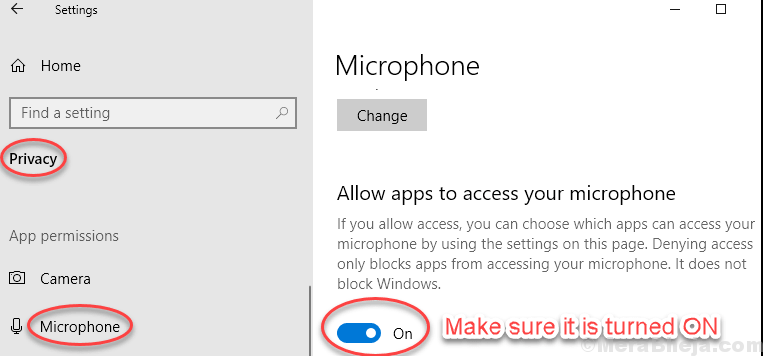Без обзира на то да ли сте домаћин интернетског састанка тима или ћаскате са пријатељима, осим камере, потребан вам је и микрофон вашег система да би исправно радио. Јачина звука микрофона игра главну улогу у томе колико добро иде ваш састанак или сесија ћаскања, па би зато требало правилно прилагодити јачину звука микрофона.
За потпуно задовољавајуће искуство, јачина звука микрофона не може бити превисока или прениска. Потребна вам је уравнотежена јачина звука да би вас особа са друге стране могла правилно чути. Дакле, да видимо како да прилагодимо јачину звука микрофона у оперативном систему Виндовс 10.
Решење: Кроз подешавања звука
Корак 1: Иди на Звучник у доњем десном углу вашег система Таскбар. Кликните десним тастером миша и кликните на Отворите Подешавања звука.

Корак 2: У Подешавања звука прозор, идите на Улазни и кликните на Својства уређаја у плавом.
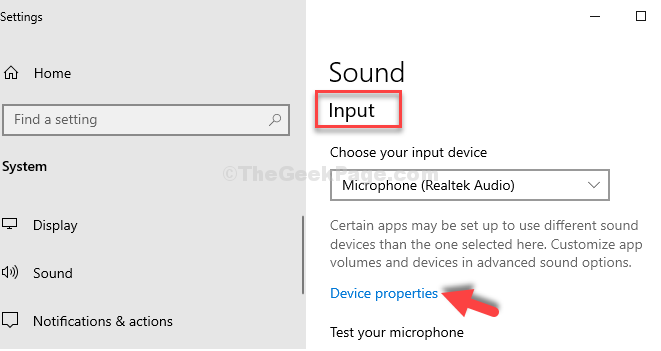
Корак 3: У следећем прозору идите на Повезана подешавања прозор и кликните на Додатна својства уређаја.
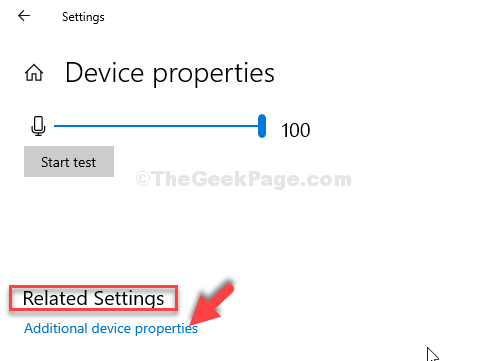
Корак 4: У Својства микрофона отворите картицу Нивои, а затим подесите Јачина звука микрофона.
Овде је јачина звука постављена на 100, али можете га подесити на било коју другу вредност. Само се побрините да је постављен на вишој страни како би систем правилно детектовао звук.
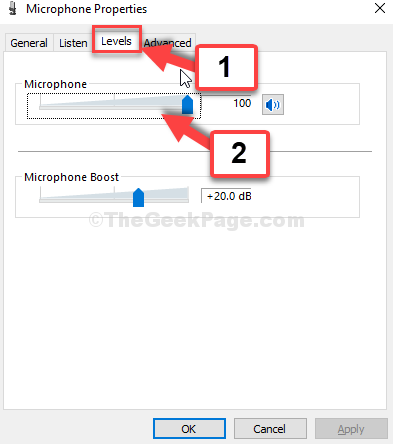
Корак 5: Такође, двапут проверите дугме звучника поред њега. Уверите се да није искључен. Укључите звук иконе ако је видите искључену.
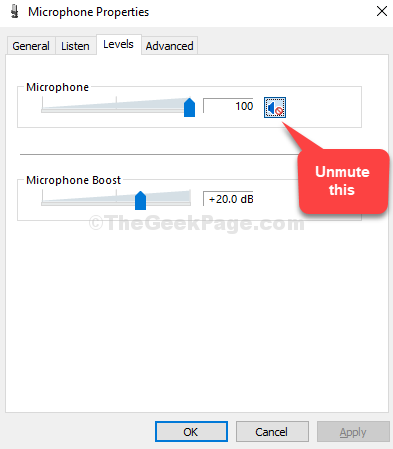
Када прилагодите јачину звука микрофона према вашим захтевима, притисните У реду да бисте сачували промене и изашли. Када затворите својства микрофона и прозор Поставке звука, сада можете поново да проверите позивањем Скипе-а, на пример, да бисте проверили да ли је јачина звука микрофона сада савршена.
То је све. Дакле, тако подешавате јачину звука микрофона у оперативном систему Виндовс 10.